פרסומת
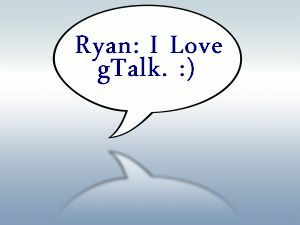 אני חייב להודות, ניגשתי בין אינספור שירותי מסרים מיידיים חינמיים. התחלתי לשוחח בצ'אט, כמו גיקים רבים, בחדרי הצ'אט הפופולריים של IRC או בקהילות המשחק המקוונות MUDD של שנות התשעים - היישר ממסוף מטומטם של יבמ באשכולות המחשבים במכללה. ככל שהאינטרנט התקדם והגלישה האחרונה של "Web 2.0" הניבה עודף של מנועי IM, בדקתי את המים, כמו כולם.
אני חייב להודות, ניגשתי בין אינספור שירותי מסרים מיידיים חינמיים. התחלתי לשוחח בצ'אט, כמו גיקים רבים, בחדרי הצ'אט הפופולריים של IRC או בקהילות המשחק המקוונות MUDD של שנות התשעים - היישר ממסוף מטומטם של יבמ באשכולות המחשבים במכללה. ככל שהאינטרנט התקדם והגלישה האחרונה של "Web 2.0" הניבה עודף של מנועי IM, בדקתי את המים, כמו כולם.
ראשית, התחלתי עם סקייפ כדי שאוכל ליהנות משיחות טלפון בחינם. כאשר החלק "החינמי" נעלם בהדרגה ושירותי מסרים מיידיים חינמיים אחרים החלו להציע תמיכה ב- VoIP, התחלתי להתנתק - לנסות את Yahoo IM, MSN Chat, ולאחרונה gTalk.
התגובה המיידית שלי כשניסיתי לראשונה את gTalk הייתה - האם זה? האם זה הכי טוב שגוגל יכולה לעשות? עם זאת, לא לקח זמן רב להבין שהכוח ב- gTalk לא כל כך גדול מגודלו או הפונקציונליות שלו, אלא במקום זאת הניידות שלו. אתה יכול להשתמש בו בכל מקום ובכל מקום, ואם אתה משתמש בשירותי Google אחרים, הוא משולב ברבים מהם.
בפוסט זה אני רוצה להראות לך 6 דרכים מגניבות מאוד שתוכלו לגשת לשירות ה- gTalk שלכם לא משנה היכן אתם נמצאים.
התקן צ'אט gTalk לשולחן העבודה
הפיתרון המתבקש הוא
התקן gTalk כיישום שולחן עבודה עצמאי במחשב האישי שלך. ככה אני ניגש לחשבון gTalk שלי בכל פעם שאני בבית ועובד על המחשב הנייד שלי. זה לא פולשני, נוח ואני עדיין יכול לגלוש באינטרנט ולעבוד על יישומים אחרים בזמן ש- gTalk נפתח לצד.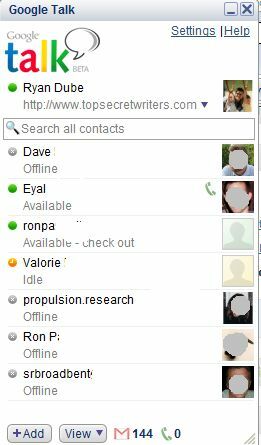
היופי של גרסת שולחן העבודה הזו של gTalk היא העובדה שכשפותחים צ'אט חדש הוא נפתח כקטן, חלון משנה מנותק, שתוכלו לנוע בו ולמקם בכל חלק מהמסך בו אינכם משתמשים רגע.
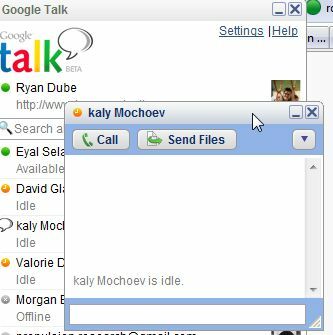
זה מאפשר לך להתאים לשוחחי ה- gTalk האישיים שלך בין חלונות רבים אחרים שאתה עובד איתם, אז אתה לא תאבד זמן יקר ויעיל גם אם יש לך צ'אט (אם כי יתכן שקשה להשיג את העבודה שלך בוצע…)
התקן את התוסף gTalk לדפדפן
ישנם זמנים שבהם אני פשוט לא רוצה חבורה של יישומים הפועלים במחשב האישי שלי, או שאני משתמש במיני-למחשב הנייד של אשתי שאין בו הרבה זיכרון שניתן להעביר. במצבים אלה, התקנת סרגל הצד gTalk עבור Firefox [כבר לא זמינה] היא הפיתרון הטוב ביותר.

כשאתה מתקין את התוסף gTalk הצדדי, כל שעליך לעשות הוא להקליד Alt-G (או להשתמש בסימניה הכלולה) ורשימת החברים של gTalk שלך יושבת על בצד השמאלי של חלון הדפדפן שלך - מאפשר לך לשמור את הצ'אטים הפעילים שלך בנוחות משמאל לעבודה המקוונת שאתה נמצא בה עושה.
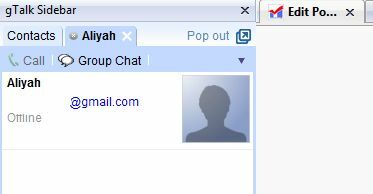
כשאתה פותח צ'ט חדש הוא פשוט נפתח באותו שטח של סרגל הצד, אך עם כרטיסייה קטנה כדי שתוכל לעבור במהירות בין כל הצ'אטים שפתחת, אבל זה לא תופס מסך נוסף שטח.
השתמש ב- gTalk ב- Gmail
ג'ימייל הוא למעשה המקום הראשון שלמדתי על gTalk. לא היה לי מושג שה- IM אפילו קיים עד שהוא הופיע כתכונה אוטומטית ב- Gmail. זה הרגע בו התחלתי לחקור את gTalk ואת כל מה שיש לה להציע. נראה שג'ימייל הוא המקום בו קיימות תכונות רבות יותר מפלטפורמות gTalk רבות אחרות.
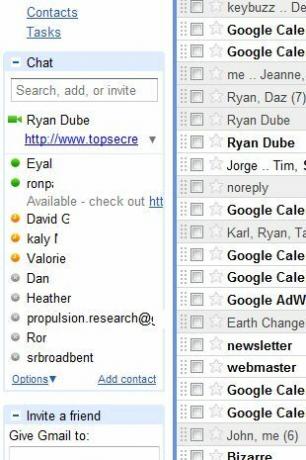
האפליקציה מופיעה בפינה השמאלית התחתונה של חשבון Gmail שלך. במציאות, זה דומה לתוסף הדפדפן של סרגל הצד, פרט לכך ש- Gmail פועלת כמעט בכל דפדפן, ואתה מוגבל להשתמש בו רק בחלון או בכרטיסייה שבה פתוחה Gmail. כשאתה פותח צ'אט עם חבר, חלון הצ'אט נפתח בתיבה בפינה השמאלית התחתונה של חלון Gmail שלך.
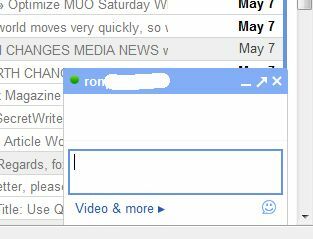
כעת, לאחר שכיסיתי את שלוש הדרכים הפופולריות ביותר לגישה לשירות ה- gTalk שלך, ברצוני להזכיר שלוש נוספות הסיבות לכך שאני כל כך אוהבת gTalk, ולהראות כמה דרכים נוספות אתה יכול לגשת ל- gTalk לא משנה היכן אתה נמצא הם.
התחבר ל- gTalk בדיגסבי
מאז שרבו של מנועי העברת המסרים המיידיים החופשיים פלשו לאינטרנט, התחיל שילוב של שירותים שיכולים לצבור את כל חשבונות הצ'אט שלך בצ'אט למקום אחד. שני הפופולריים ביותר שמובילים את החבילה כוללים טריליאן טריליאן אסטרה - האם זה לקוח ההודעות המיידיות הטוב ביותר עכשיו? קרא עוד ו דיגסבי 5 סיבות שדיגסבי הוא לקוח צ'אט חובה קרא עוד . אתה תגלה שבין אם אתה משתמש בטריליאן, דיגסבי או באף אחד משירותים אלה, gTalk הוא כמעט כלול תמיד ברשימת מנועי ה- IM שאליהם אתה יכול לגשת, בעוד ששירותי צ'אט רבים אחרים נפגעים או עלמה.
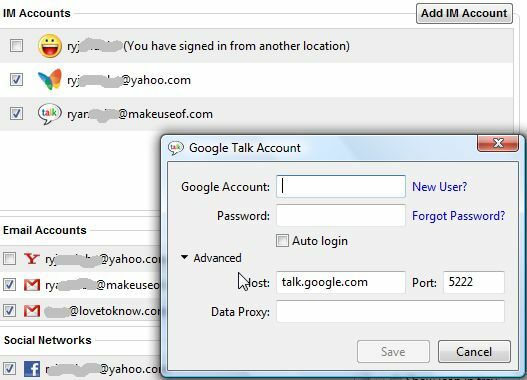
באופן אישי אני מעדיף את דיגסבי. מתוך Digsby, פשוט ללכת אל כלים -> העדפות ובחר חשבון צ'אט. לאחר מכן הוסף את חשבון Google Talk שלך כמוצג. זה לוקח שניות, וכל אנשי הקשר שלך ב- gTalk יופיעו מייד בחלון אנשי הקשר שלך ב- Digsby.
התחבר ל- gTalk בעבודה עם
שיטה נוספת בה תוכלו להשתמש כדי לגשת ל- gTalk היא משירות צ'אט מבוסס אינטרנט המאגד את כל שירותי ה- IM שלכם בדפדפן. Meebo הוא ללא ספק הפופולרי ביותר מבין אלה, אך עם הפופולריות שלו מגיעות מגבלות.
רוב המעסיקים הגדולים כבר הוסיפו את Meebo למסנן הארגוני - כך שתוכלו לשכוח מפטפטים עם Meebo במהלך הפסקת הצהריים שלכם. עם זאת, קיימת כעת גרסה מוגדלת המורכבת הנקראת CommunicationTube, או cTube בקיצור.
להלן העמוד הראשי בו תוכלו להשתמש בפתרון cTube gTalk.
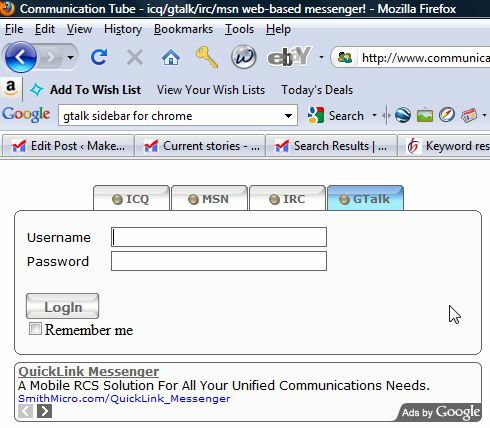
מדוע להשתמש בזה על פתרון Meebo? פשוט - הגישה המוגדלת מאפשרת לך להשתמש בזה ללא קשר לאיזה מחשב אתה נמצא - בבית של חבר, בבית קפה או בבית הספר.
העמוד הראשי מפרט מספר יתרונות מרכזיים בשימוש בשירות זה, כולל את הדברים הבאים.
- טביעת רגל קטנה - אין התקנות, שום Java ולא ActiveX.
- רוחב פס נמוך - השירות משתמש ב- AJAX ורענון אוטומטי של הצ'אט שלך.
- פרטי - השירות ניגש לחשבונות ה- IM שלך באמצעות שירותי פרוקסי של CGI, ומאפשר גישה לחשבון gTalk שלך גם אם gTalk חסום בעבודה או בבית הספר.
גש ל- gTalk לנייד באנדרואיד שלך
אחרון חביב, כשאתה זקוק לצ'אטים ניידים אולטימטיביים ואם יש לך טלפון נייד אנדרואיד, אתה יכול להוריד גרסת נייד של Google Talk ישירות משוק אנדרואיד. מכיוון שאני כמעט תמיד בדרך, אני משתמש בשירות זה כל הזמן כדי לשוחח בזמן אמת עם עמיתים למחקר או לנהל תקשורת עם סופרים ולקוחות.

לחץ על אחד מאנשי הקשר המקוונים שלך ופתח מייד צ'אט בזמן אמת. והכי חשוב, אם אתה משתמש במוטורולה דרואיד עם ריבוי משימות, אתה יכול לעבור בין מסך הצ'אט הפעיל שלך ולבדוק דוא"ל או להשתמש ביישומי מיפוי GPS שלך. המעבר בין אפליקציות זה בריזה עם ה- Droid!
האם יש לך דרכים אחרות לגשת ל- gTalk? האם יש יישומים ייחודיים עם gTalk המשולבים בתוכה וחסרים במאמר זה? שתף את האהבה שלך ל- gTalk בקטע התגובות למטה!
לראיין תואר ראשון בהנדסת חשמל. הוא עבד 13 שנה בהנדסת אוטומציה, 5 שנים בתחום ה- IT, וכעת הוא מהנדס אפליקציות. כעורך מנהל לשעבר של MakeUseOf, הוא דיבר בכנסים ארציים להמחשת נתונים והופיע בטלוויזיה וברדיו הארציים.